Hur man konverterar handskrift till text med Samsung Notes

Om du letar efter ett uppfriskande alternativ till det traditionella tangentbordet på skärmen, erbjuder Samsung Galaxy S23 Ultra en utmärkt lösning. Med
Vad man ska veta
Hur man stänger av och avslutar Assistive Access-läget på iPhone
När du är klar med att använda Assistive Access på en iPhone kan du enkelt byta till det vanliga iOS-gränssnittet. För det, tryck tre gånger på sidoknappen på iPhone. Detta kommer att fråga Assistive Access-skärmen på iPhone. För att stänga av Assistive Access, tryck på Avsluta Assistive Access från listan med alternativ.
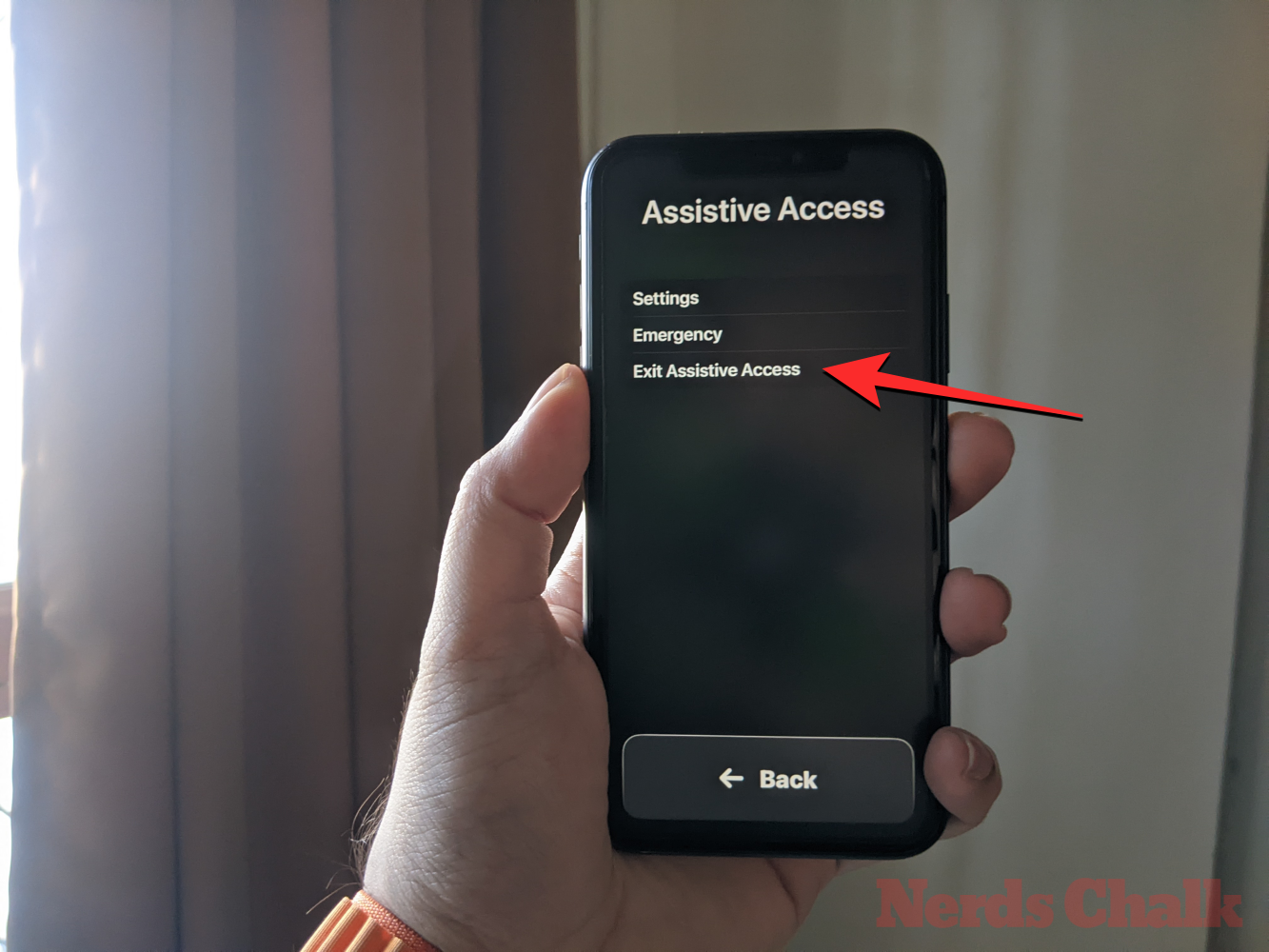
Din enhet kommer nu att be dig ange lösenordet för Assistive Access.
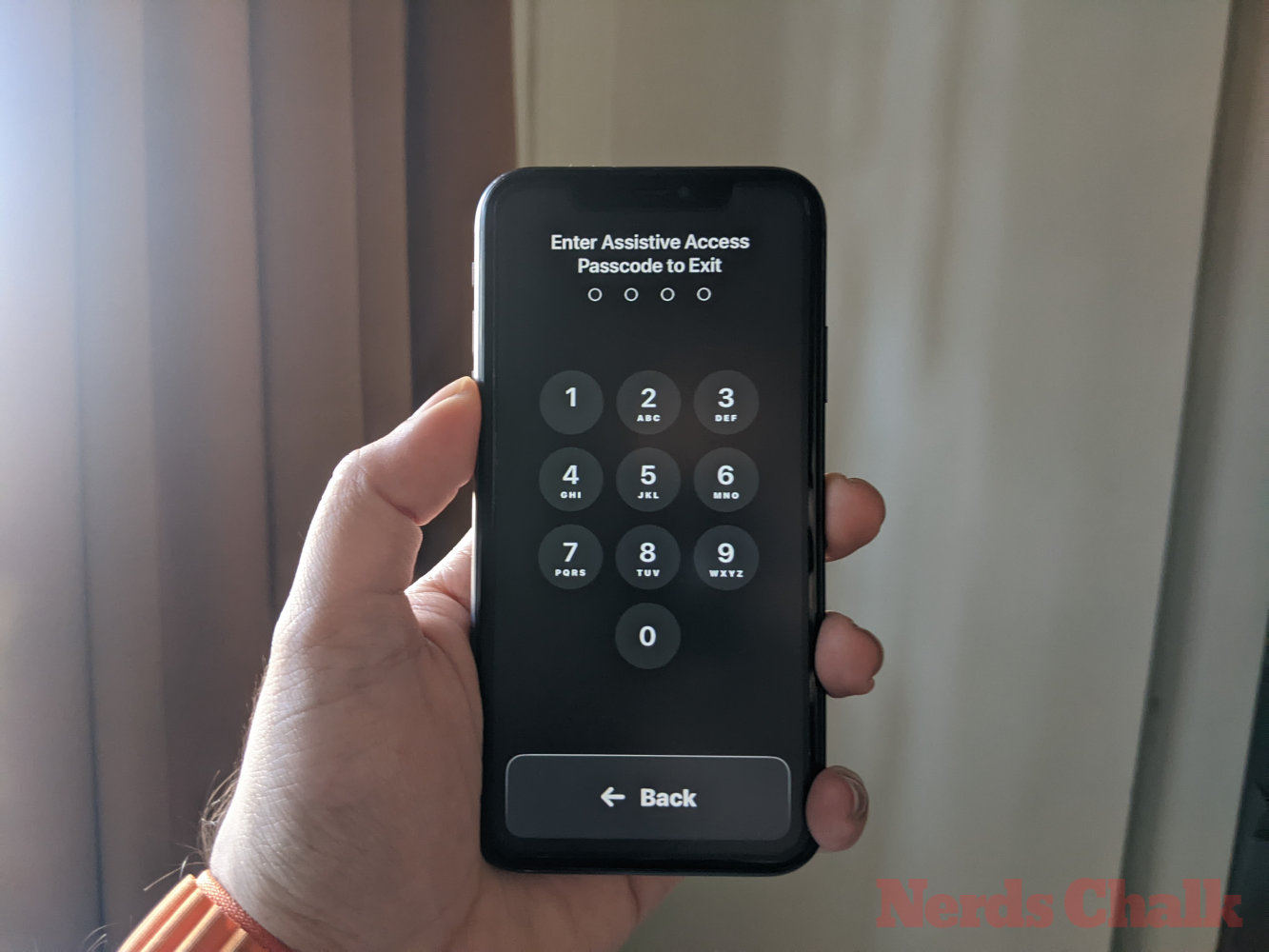
När du gör det blir skärmen svart och meddelandet "Avsluta assisterande åtkomst" visas.
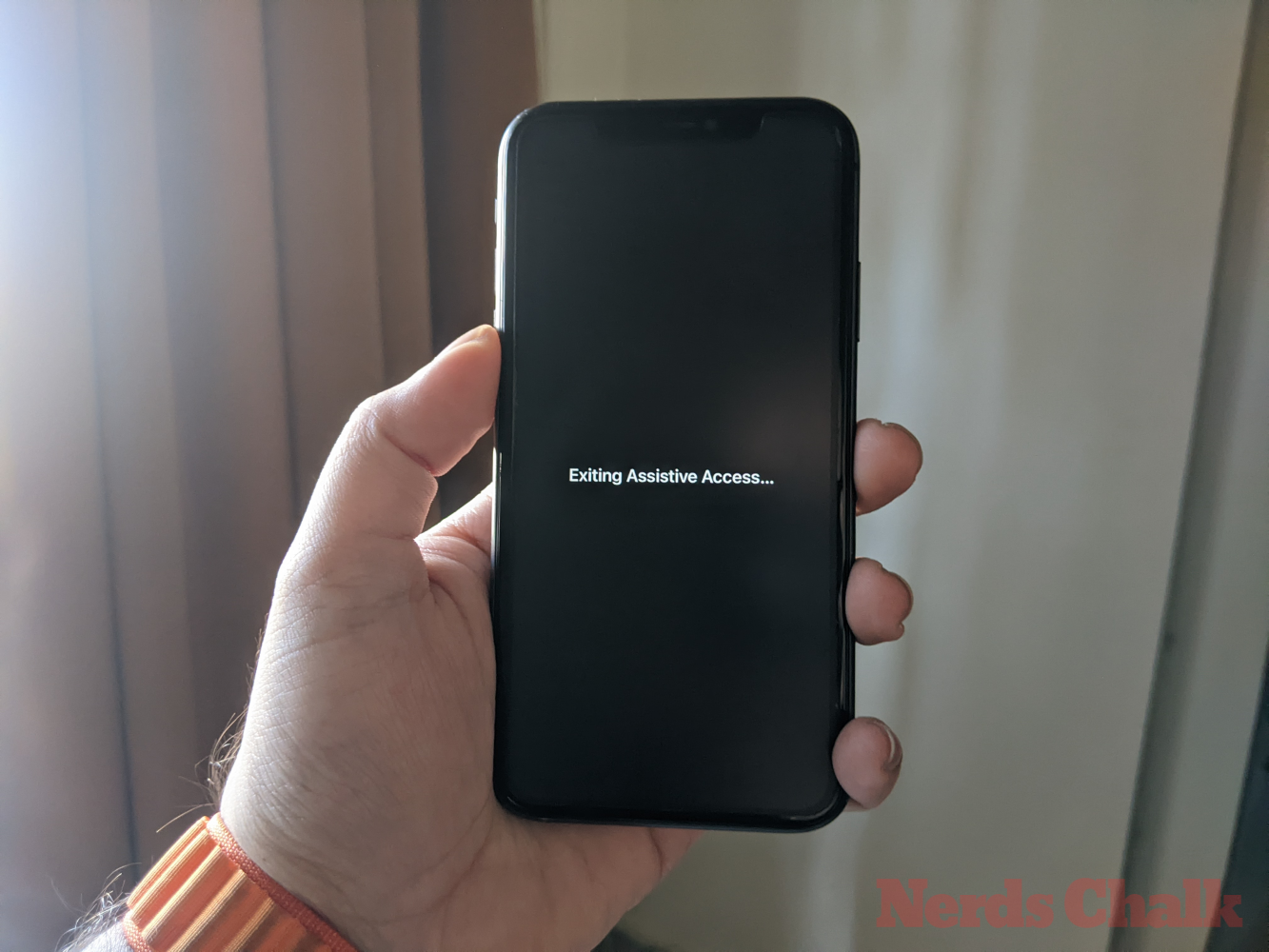
Inom några sekunder kommer du att återgå till det vanliga iOS-gränssnittet som du kanske känner till.
Det är allt du behöver veta om att stänga av och avsluta Assistive Access på en iPhone.
Om du letar efter ett uppfriskande alternativ till det traditionella tangentbordet på skärmen, erbjuder Samsung Galaxy S23 Ultra en utmärkt lösning. Med
Vi visar hur du ändrar markeringsfärgen för text och textfält i Adobe Reader med denna steg-för-steg guide.
För många användare bryter 24H2-uppdateringen auto HDR. Denna guide förklarar hur du kan åtgärda detta problem.
Lär dig hur du löser ett vanligt problem där skärmen blinkar i webbläsaren Google Chrome.
Undrar du hur du integrerar ChatGPT i Microsoft Word? Denna guide visar dig exakt hur du gör det med ChatGPT för Word-tillägget i 3 enkla steg.
Om LastPass misslyckas med att ansluta till sina servrar, rensa den lokala cacheminnet, uppdatera lösenordshanteraren och inaktivera dina webbläsartillägg.
Microsoft Teams stöder för närvarande inte casting av dina möten och samtal till din TV på ett inbyggt sätt. Men du kan använda en skärmspeglingsapp.
Referenser kan göra ditt dokument mycket mer användarvänligt, organiserat och tillgängligt. Denna guide lär dig hur du skapar referenser i Word.
I den här tutoren visar vi hur du ändrar standardzoominställningen i Adobe Reader.
Upptäck hur man fixar OneDrive felkod 0x8004de88 så att du kan få din molnlagring igång igen.






